Jak wyłączyć funkcję automatycznej blokady iPhone'a 5
Ostatnia aktualizacja: 6 maja 2017 r
Twój iPhone 5 ma funkcję Auto-Lock, z której będzie korzystać, jeśli nie będziesz mieć kontaktu z telefonem przez określony czas. Służy to podwójnemu celowi: oszczędzaniu baterii, a także dodaniu dodatkowych zabezpieczeń, jeśli skonfigurowano hasło w iPhonie 5. Ale czasami możesz używać iPhone'a w sposób, w którym funkcja automatycznej blokady staje się zakłócająca i musisz go tymczasowo wyłączyć. Lub możesz po prostu ręcznie zablokować telefon i poczuć, że możesz to zrobić bez dodatkowej pomocy telefonu. Kontynuuj poniżej, aby dowiedzieć się, jakie kroki należy wykonać, aby zapobiec aktywacji funkcji automatycznej blokady na telefonie iPhone 5.
Jak zatrzymać automatyczne blokowanie iPhone'a 5 (iOS 10)
Kroki w tej sekcji pokażą, jak zatrzymać automatyczne blokowanie ekranu iPhone'a 5 w iOS 10.
Krok 1: Otwórz menu Ustawienia .
Krok 2: Wybierz opcję Wyświetlacz i jasność .
Krok 3: Dotknij przycisku Auto-Lock .
Krok 4: Wybierz opcję Nigdy .
Jeśli używasz starszej wersji systemu iOS i nie widzisz tego ustawienia w tej lokalizacji, przejdź dalej, aby dowiedzieć się, jak wyłączyć automatyczne blokowanie telefonu iPhone 5 we wcześniejszych wersjach systemu iOS.
Zatrzymaj automatyczne blokowanie iPhone'a 5 (iOS 6, 7, 8, 9)
Automatyczna blokada iPhone'a 5 jest ogólnie przydatną funkcją, oprócz wyżej wymienionych powodów, ponieważ może powstrzymać telefon przed przypadkowym wykonywaniem połączeń w kieszeni lub torebce. Ale możesz czytać coś na ekranie i wcale nie dotykać iPhone'a 5, co sprawia, że automatyczne blokowanie jest bardzo frustrujące. Wykonaj poniższe czynności, aby wyłączyć funkcję automatycznej blokady w telefonie iPhone 5.
Krok 1: Wybierz ikonę Ustawienia .

Kliknij ikonę Ustawienia
Krok 2: wybierz opcję Ogólne .
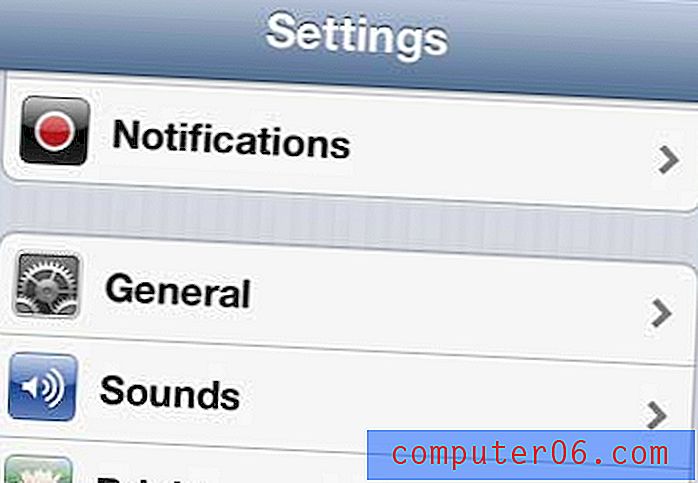
Wybierz opcję Ogólne
Krok 3: Przewiń w dół do funkcji Auto-Lock i wybierz ją.
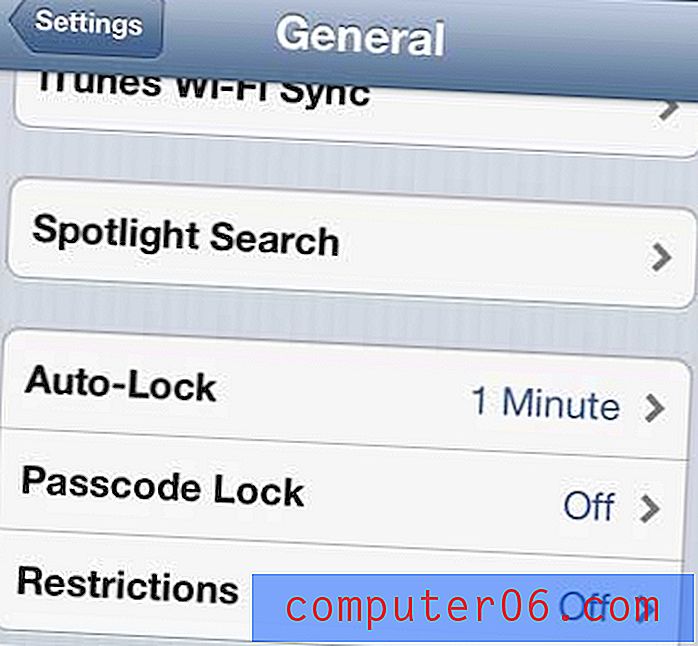
Wybierz opcję Auto-Lock
Krok 4: Wybierz opcję Nigdy .
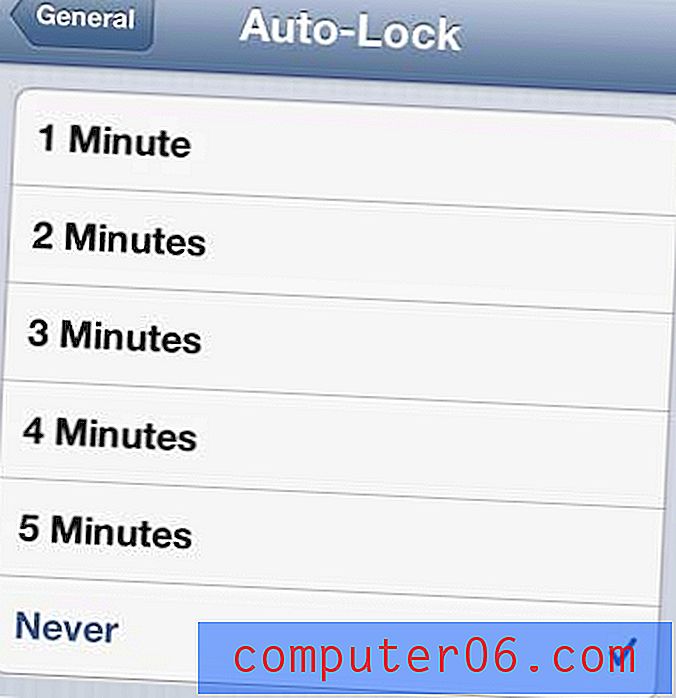
Stuknij opcję Nigdy, aby wyłączyć Auto-Lock
Następnie możesz nacisnąć przycisk Początek na dole telefonu, aby wyjść z menu i powrócić do ekranu głównego. Telefon nie będzie się już automatycznie blokować i będziesz musiał nacisnąć przycisk Zasilania / Blokady na górze telefonu, jeśli chcesz go w ogóle zablokować.
Możesz ustawić dowolne zdjęcie na iPhonie 5 jako ekran blokady lub obraz ekranu głównego, wykonując czynności opisane w tym artykule.
Jeśli nie kupiłeś jeszcze iPada lub iPada Mini lub zastanawiasz się nad kupieniem go dla członka rodziny lub przyjaciela jako prezentu, możesz przeczytać recenzje i sprawdzić ceny na Amazon. Amazon często ma lepszą cenę na te produkty niż to, co znajdziesz w sklepie detalicznym, a ponadto zawierają niektóre starsze generacje, po niższej cenie.



